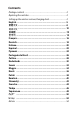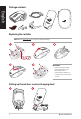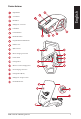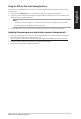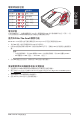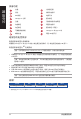Users Manual
Table Of Contents
簡體中文
快速使用指南
10
簡体中文
右鍵 光學感應器
滾輪 鼠標充電接口
DPI 按鈕 電源開關
USB Type-C® 接口 配對按鈕
左鍵 無線接收器/充電底座
向前按鈕 底座充電接口
向後按鈕 配對按鈕(底座)
可編程拇指按鍵 USB Type-C® 轉 Type-A 線
橡膠護蓋 底座 LED 指示燈
設備功能
連接您的電競鼠標
將電競鼠標設置為有線鼠標
將隨附的 USB Type-C® 轉 Type-A 線的一端連接至電競鼠標,另一端連接至電腦的 USB 接口。
將電競鼠標設置為
RF
無線鼠標
注意:從華碩網站
https://www.asus.com.cn
下載驅動程序,並將其安裝至電腦。
1.
將隨附的 USB Type-C® 轉 Type-A 線的一端連接至無線接收器/充電底座,另一端連接至電腦的
USB 接口。
注意:您的電競鼠標默認已經配對好。只有當您要重新配對您的電競鼠標時,才需要按
照步驟
2-5
操作。
2.
長按無線接收器/充電底座後側的配對按鈕
3
秒鐘,底座 LED 指示燈將開始閃爍綠色。
3.
滑動電源開關以開啟您的 ROG SPATHA X 電競鼠標。
4.
長按 ROG SPATHA X 電競鼠標上的配對按鈕
3
秒鐘,鼠標上的 LED 將開始閃爍綠色。
5.
ROG SPATHA X 電競鼠標成功配對後,底座與電競鼠標上的 LED 指示燈都將恢復原來的燈效。
注意:點擊左鍵將您的
ROG SPATHA X
電競鼠標從睡眠模式喚醒。
規格*
分辨率 DPI 1 DPI 2 DPI 3(默認) DPI 4
100
DPI 至
26000
DPI
400
DPI
800
DPI
1600
DPI
3200
DPI
* 您可以通過 Armoury Crate 或 DPI On-The-Scroll 調節功能自定義您的 DPI 設置。